Photoshop tutoriel composé d'un bâtiment 3D dans une photo - Arts numériques
Par Andreas A Tjeldflaat
Andreas A Tjeldflaat nous guide à travers le processus de rendu et de l'image dans Photoshop

Le but de cette image était de mélanger une tour de prison brutaliste dans un paysage urbain et de se calmer sa présence accablante. Pour ce faire, l'image encadre le bâtiment en toile de fond à une scène de tous les jours du matin. La scène ne vise pas à être photoréaliste, mais plutôt de saisir l'esprit de la construction et de son contexte. Quelques touches artistiques ont été ajoutés qui prennent l'image au-delà du réalisme.
Les techniques suivantes sont applicables à la post-production d'un rendu CG. Bien qu'il puisse être considéré comme un guide étape par étape, le processus est pas aussi linéaire qu'il n'y paraît. Elle implique inévitablement des allers-retours entre les couches; ajoutant, de réglage et de peaufinage, jusqu'à ce qu'il se sent bien.
Temps de réalisation
Photoshop CS5 ou version ultérieure
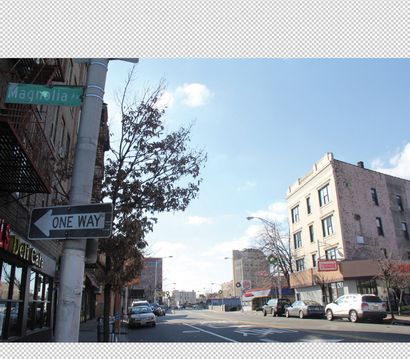
Le point de départ de tous les projets tels que ceux-ci est la photo de base - ayant un bon est vital. J'ai importé l'image dans Modo et utilisé cela comme un arrière-plan pour le modèle 3D. J'ajusté l'angle de la caméra et lentille largeur, et l'éclairage correspondait à celle de la photo. Je cachais alors la photo que je ne voulais rendre le bâtiment CG.
Lors du rendu - en utilisant Rhino pour cela dur, réaliste sensation « architecture » - Je Normales, inclus les canaux alpha et Occlusion Ambiante, ainsi que les canaux standard RVB. Ceux-ci seront utiles plus tard.

, J'ai ouvert le rendu suivant dans Photoshop et créé un masque de calque du canal alpha pour masquer tout sauf le bâtiment de la couche RVB. J'ai apporté la photo et la définir comme la couche de fond. Je la photo et dupliqué le mettre en face du bâtiment CG, puis utilisé l'outil Pen pour masquer tout sauf les bâtiments qui sont assis devant le bâtiment CG.
J'ai ensuite ajouté les courbes et les calques de réglage Teinte / Saturation au-dessus du rendu pour correspondre au rendu à la photo. Je mets la couche Ambient Occlusion sur le dessus de la couche RVB et changé le mode de fusion Multiplier. Cela rend le bâtiment pop un peu plus.
Publicité. Article continue ci-dessous

Le bâtiment quelque chose nécessaire dans les fenêtres pour le faire apparaître plus réaliste, donc je collé dans certains espaces intérieurs génériques d'une autre image.
Je Edition> Transformation> Torsion pour correspondre à la perspective de la scène, en changeant le mode de fusion à multiplier et réduire la transparence à 50%.

J'ai coupé les gens de photos qui correspondent à la perspective et l'histoire de la scène. Cela donne aussi l'image d'un meilleur sens de l'échelle.
Pour régler l'éclairage du peuple, je créé une couche de masque d'écrêtage ci-dessus chacun dans le panneau Calques et peint avec un noir doux (ombre) et blanc (point fort) brosse pour correspondre à l'éclairage de la scène. J'ai ensuite changé le mode de fusion de cette couche à se multiplier.
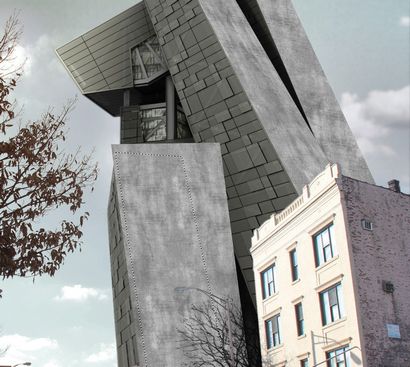
Ensuite, ce fut le mappage de texture, comme je voulais ajouter une certaine rugosité à l'extérieur du bâtiment pour le faire apparaître plus réaliste et moins « CG ». Tout d'abord, j'ai appliqué une texture métallique à la gaine de la prison. Pour cela, j'ai utilisé une photo d'une surface métallique générique et utilisé à nouveau Edition> Transformation> Torsion pour adapter la perspective des surfaces.
Pour éviter l'effet écrasant le modèle CG, j'ai changé le mode de fusion Lumière douce, et réduit l'opacité à 70%.
Publicité. Article continue ci-dessous

Ajouter des textures de métal rouillé et émietté sur les surfaces, en utilisant la même technique que dans l'étape 5. L'ajout de ces imperfections matérielles d'âge du bâtiment et l'aide cadrent avec les autres bâtiments de la photo.

Les bâtiments réflexions maintenant nécessaires. Pour ajouter ces derniers, j'ai d'abord la couche dupliqué ciel (Ctrl + J), déplacé et utilisé Edition> Transformation> Torsion pour l'adapter aux surfaces du bâtiment. Je masqué les surfaces et la réduction de l'opacité à 35%.

Je veux les parties inférieures de la surface du revêtement de métal pour tenir compte des éléments de rue tel que les pôles de l'éclairage public et fa adjacentçAdes. Pour ce faire, je copiais des éléments de la photo de la scène et les miroir (Edition> Transformation> Symétrie axe horizontal) et les déplace vers la surface du bâtiment. Pour plus de réalisme, j'ai appliqué un flou gaussien (Filtre> Atténuation> Flou gaussien) avec un rayon de 1 pixel. J'ai aussi réduit l'opacité à 70%.
Publicité. Article continue ci-dessous
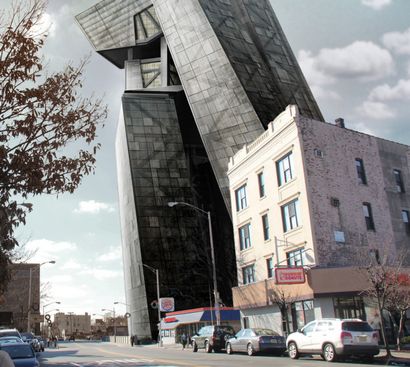
Je voulais intensifier l'éclairage sur la photo pour améliorer encore la géométrie du bâtiment. Pour ce faire, j'ai créé une nouvelle couche et a utilisé le canal de rendu normal pour sélectionner les surfaces en regard de la source lumineuse et assombrir ceux-ci avec une brosse noire.
Je l'ai fait la même chose avec les surfaces faisant face à la lumière et peint avec un pinceau blanc. J'ai ensuite changé le mode de fusion Lumière douce et utilisé cela pour améliorer ce qui était déjà là.
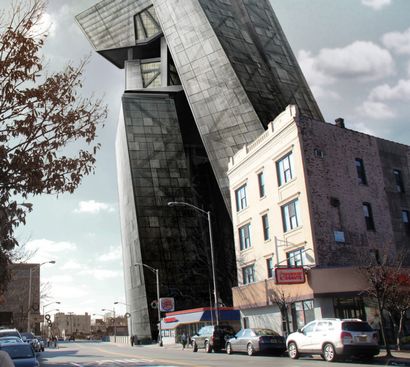
J'ai donné les surfaces sur la photo du même traitement. Avec une brosse souple noir avec une opacité de 50%, j'assombrissaient le dos de la beignerie et les voitures. Je l'ai répété sur les façades de la rue à gauche de l'image.
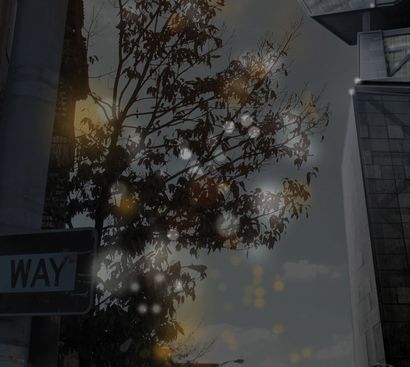
Pour laisser un peu de lumière venir à travers les feuilles de l'arbre, j'ai créé une nouvelle couche et rempli de noir. En utilisant un pinceau avec une opacité de 50%, je peignais en points de blanc et orange avec différentes tailles entre les feuilles. J'ai ensuite changé le mode de fusion de la couche de couleur Dodge.
Publicité. Article continue ci-dessous

J'ai ajouté une vignette à l'image pour améliorer la profondeur de la scène. Pour ce faire, je suis rempli la scène avec du noir et changé le mode de fusion Lumière douce. Ensuite, je fait une sélection elliptique touchant les quatre bords de l'image et ajouté une plume de 150 pixels.

Pour donner la lueur orange chaude du soleil du matin, j'ai créé une nouvelle couche et sélectionné une brosse douce orange avec une opacité de 30% et peint sur le côté gauche du ciel, ainsi que toutes les surfaces faisant face au soleil. Pour intégrer dans la scène, je l'ai changé le mode de fusion Lumière douce.
Pour équilibrer cela, j'ai créé une nouvelle couche et fait la même chose avec une brosse bleue sur les surfaces qui font face à l'écart du soleil.
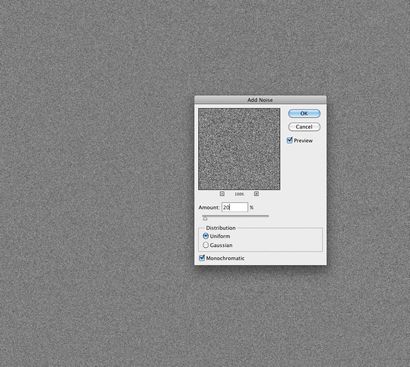
Pour correspondre à la granulosité de la photo rendu, j'ai ajouté un peu de bruit. Je remplis d'une couche de gris, et choisir Filtre> Bruit> Ajout de bruit. Je fixé le montant à 20% et choisi monochromatique. Je me suis alors masqué le bâtiment et changé le mode de fusion de superposition.
Publicité. Article continue ci-dessous
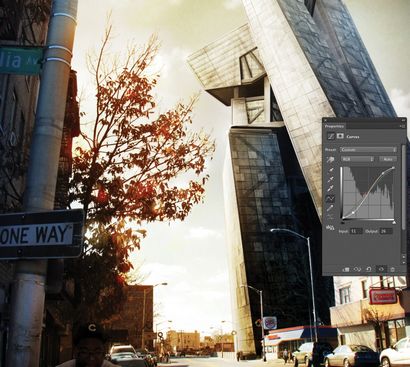
Enfin, j'ai ajouté une couche d'ajustement de courbes. Je pousse la courbe vers le bas dans l'extrémité gauche (ombres) et dans l'extrémité droite (Highlights) du spectre, pour en faire une courbe en S qui augmente le contraste. Cela donne l'image d'un dernier coup de poing.